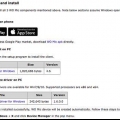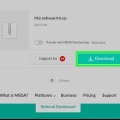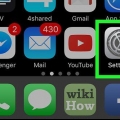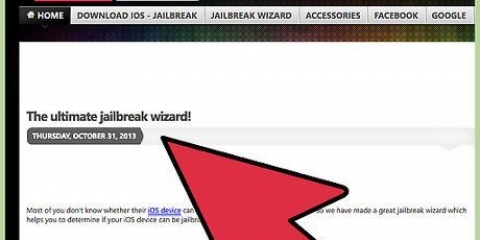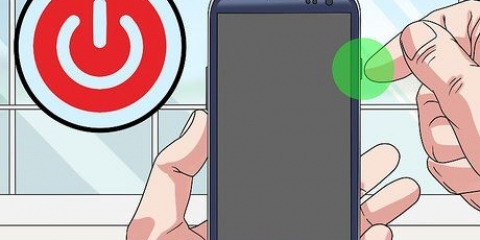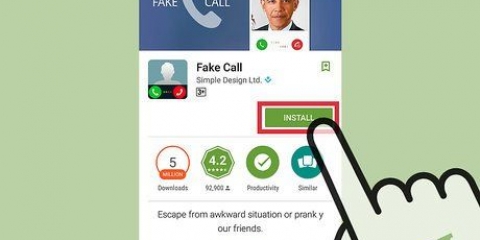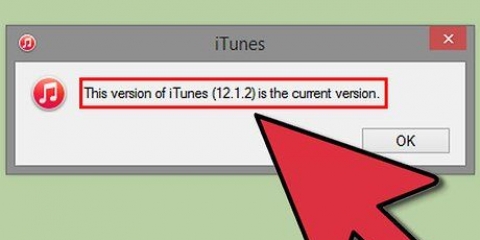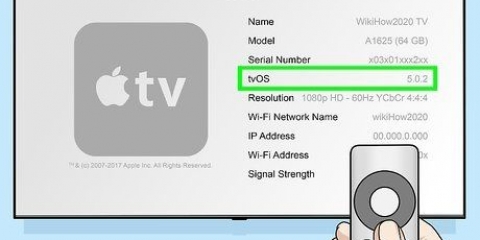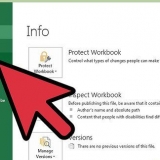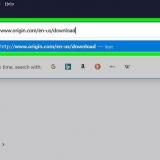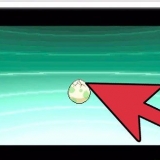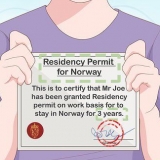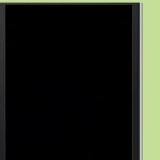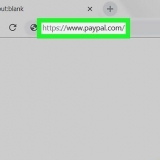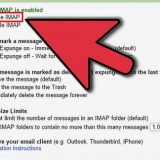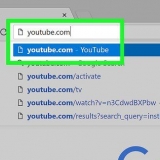Maak die oop Instellings-app. Tik jou Apple ID aan die bokant. Tik op iCloud. Tik op iCloud-rugsteun. Tik op Maak nou `n rugsteun.

As jy `n Linux-rekenaar gebruik, klik die aflaaiskakel vir die weergawe van Linux wat jy gebruik. Maak seker dat jy al die installasie-instruksies volg wat gegee word. Windows-gebruikers kan Cydia Impactor gebruik om Cydia te jailbreak en te installeer op iPhones met iOS 13 en onder.









Maak die oop Instellings-app. Tik op die vergrootglas in die regter boonste hoek. In die Instellings-kieslys, soek `Rugsteun`. Tik die opsie Friends en herstel. Tik op Rugsteun data. Tik op ondersteuning.
Samsung LGE HTC Sony Motorola huawei ZTE

Gaan na https://ontwikkelaar.Android.com/studio/releases/platform-tools in `n webblaaier. Klik op die aflaaiskakel vir jou rekenaar se bedryfstelsel. Maak die zip-lêer in jou webblaaier of Downloads-lêergids oop. Pak die `Platform-tools`-lêergids uit na jou lessenaar of ander ligging van jou keuse.
Maak die oop Instellings app in jou Apps-kieslys. Tik op Oor telefoon. Tik sewe keer bou nommer om die ontwikkelaaropsies te ontsluit. Tik die terug-knoppie in die regter boonste hoek om terug te keer na die hoof Instellings-kieslys. Tik op Ontwikkelaar opsies. Tik die skakelaar om OEM-ontsluiting te aktiveer (indien beskikbaar) en voer jou wagwoord in. Tik die skakelaar om USB-ontfouting te aktiveer en voer jou wagwoord in.
Hou die knoppies vas Volume op en Aan af gedruk om in die selflaaiprogram-kieslys op die meeste Android-fone te begin. Laat die aan/uit-knoppie los en hou aan om die volume op-knoppie in te hou wanneer jy jou foon se logo op die skerm sien. Sommige foonmodelle vereis dat jy die knoppies gebruik Volume verlaag en Aan af druk en hou om in die selflaaiprogram-kieslys te begin. Op Samsung Galaxy-fone met `n Bixby-knoppie, druk die knoppies terselfdertyd Bixby, Volume verlaag en Aan af, en hou hulle almal vas. Alternatiewelik kan jy jou foon aan jou rekenaar koppel, die Terminal op die Mac oopmaak (of die "Platform-tools"-lêergids oopmaak), regskliek op `n leë spasie en klik Maak Powershell-venster hier oop. tipe adb herlaai selflaaiprogram en druk Voer in. 
Om te kyk of jou foon behoorlik gekoppel is, tik die opdrag `adb devices`. Jou foon se reeksnommer behoort nou vertoon te word. Om te sien of jou selflaaiprogram ontsluitbaar is, tik die opdrag `fastboot flashing get_unlock_ability`. As u die kode `1` terugstuur, sal u foon se selflaaiprogram ontsluit. As die kode `0` is, kan die selflaaiprogram nie ontsluit word nie en jy sal `n nie-amptelike manier moet vind om jou foon se selflaaiprogram te ontsluit.
Wees bewus daarvan dat dit heel waarskynlik jou foon se waarborg ongeldig sal maak. Samsung-gebruikers kan nie hul selflaaiprogram ontsluit deur die terminaal of opdragreël te gebruik nie. Begin eerder Odin.
Gaan na https://twrp.ek/Toestelle/ in `n webblaaier. Klik op die naam van jou selfoonvervaardiger. Klik op die model van jou foon. Klik op die aflaaiskakel om TWRP vir jou foon af te laai. Laai die nuutste `.img`-lêer vir TWRP (Samsung-gebruikers laai die `.img.tar` lêer).
Gaan na https://github.com/topjohnwu/Magisk in `n webblaaier. Scroll af en klik op die nuutste weergawe van Magisk onder `Aflaaie`. Stoor die zip-lêer op jou foon iewers waar jy dit maklik weer kan vind. Jy kan lêers oordra via USB-verbinding.


Tik op te installeer. Blaai na en kies die Magisk zip-lêer. Swiep om die Magisk-lêer na jou foon te flits (Samsung-gebruikers moet ook hierdie metode gebruik om die No Verity-lêer te installeer).
Jailbreak jou foon
Inhoud
As jy jou foon jailbreak, kan jy jou toestel pasmaak, toegang tot die wortellêerstelsel kry, toepassings van nie-amptelike bronne aflaai en ander veranderinge met ontwikkelaarvoorregte maak. Jailbreaking is die term wat vir Apple iOS-toestelle gebruik word, terwyl `rooting` die term is wat gebruik word om die jailbreaking-prosedure vir Android-fone te beskryf. Hierdie handleiding sal jou leer hoe om jou foon te jailbreak.
Trappe
Metode 1 van 2: Jailbreak jou iPhone

1. Kyk of jou iPhone versoenbaar is. Daar is verskillende jailbreak-metodes vir verskillende weergawes van iOS. Tans is die enigste jailbreak vir iOS 14 Checkra1n. Checkra1n werk vir iOS 12 - 13 op iPhone 5 tot iPhone X. Vir iOS 14 ondersteun Checkra1n tans iPhone 6s, 6s Plus en SE, met ondersteuning vir meer iPhone-modelle binnekort. Jy het ook `n Mac- of Linux-rekenaar nodig om Checkra1n te installeer. Kyk asseblief later weer vir Windows-ondersteuning. Gebruik die volgende stappe om jou iPhone-model en iOS-weergawe na te gaan.
- Maak die toepassing oop Instellings.
- Tik op Algemeen.
- Tik op Oor.
- Let op watter weergawe van iOS jy het (langs "Sagtewareweergawe").
- Let op jou iPhone-model (langs "Model").

2. Verstaan die risiko`s van jailbreaking. Jailbreaking gee jou iPhone toegang tot sagteware en aanpassings wat nie deur Apple goedgekeur is nie. Dit verwyder ook baie sekuriteitsmaatreëls wat Apple ingestel het. Dit stel jou in gevaar om virusse en wanware op jou iPhone af te laai. Sommige toepassings werk dalk nie meer op `n tronkbroke iPhone nie. In seldsame gevalle kan die jailbreak-proses jou iPhone nutteloos maak. Jailbreaking word nie deur Apple ondersteun nie en sal enige waarborg wat jy nog op jou iPhone het, vernietig. Gaan voort op eie risiko.
Wees ook bewus daarvan dat alle jailbreaks vir iOS 12 en hoër semi-ongebonden jailbreaks is. Dit beteken die jailbreak sal werk totdat jy jou iPhone herlaai. Sodra jy jou iPhone herlaai, sal jy die Checkra1n-toepassing op jou rekenaar moet gebruik om die jailbreak te heraktiveer.

3. Rugsteun jou iPhone. Dit sal jou data beskerm vir ingeval iets verkeerd gaan tydens die jailbreak. Jy kan alle data op jou iPhone rugsteun na iTunes, of Finder op jou Mac-rekenaar. Jy kan ook die volgende stappe gebruik om jou data na iCloud te rugsteun:

4. Gaan nahttps://checkra.in/vrystellings/0.11.0 beta in `n webblaaier. Dit is die webwerf waar jy die Checkra1n jailbreak kan aflaai.

5. Scroll af en klikLaai af vir MacOS. Dit sal die installasielêer vir Checkra1n na jou Mac-rekenaar aflaai.

6. Maak die installasielêer oop. Jy kan die installasielêer in jou Downloads-lêergids of in jou webblaaier vind. Dubbelklik daarop om dit oop te maak. Sleep dan die Checkra1n-toepassing na jou Applications-lêergids.

7. Koppel jou iPhone aan jou rekenaar. Gebruik die weerligkabel wat saam met jou iPhone gekom het om dit aan `n beskikbare USB-poort op jou rekenaar te koppel.

8. Maak Checkra1n oop. Die program is herkenbaar aan `n swart ikoon met `n beeld wat soos twee skaakstukke lyk. Klik op die ikoon in jou Applications-lêergids om Checkra1n oop te maak. Dit behoort jou iPhone-model op te spoor en dit aan die bokant van die Checkra1n-toepassing te wys.

9. Skakel jou iPhone aan en klikBegin. Hierdie opsie is in die onderste regterhoek van die Checkra1n-toepassing op jou Mac geleë. Dit sal die jailbreak-proses begin. Die Checkra1n-toepassing sal jou deur die proses lei. Dit sal begin deur jou in te lig dat dit nodig sal wees om jou toestel in herstelmodus te plaas. Dit behoort outomaties te gebeur, maar sommige toestelle vereis dat jy jou iPhone handmatig in herstelmodus plaas. Indien wel, sal dit jou instruksies gee oor hoe om dit te doen.

10. klik opVolgende een. Dit sal jou iPhone in die herstelmodus plaas. Jy behoort `n beeld van `n weerligkabel op jou iPhone se skerm te sien.
As jy wil probeer om `n ongesteunde iPhone-model (byvoorbeeld `n iPhone X met iOS 14) te jailbreak, kan jy gaan na Opsies klik en merk dan `Laat ongetoetste iOS/iPadOS/tvOS-weergawes toe`. Wees bewus daarvan dat die gebruik van ongetoetste modelle dalk nie behoorlik werk nie. Dit beteken dat jy `n groter risiko loop om jou iPhone te beskadig. Gebruik ongetoetste modelle op eie risiko.

11. Lees die instruksies en klikBegin. Die instruksies op die skerm sal jou vertel hoe om jou iPhone in DFU (Device Firmware Update)-modus te sit. Op die meeste ondersteunde iPhone-modelle, druk die aan/uit-knoppie en tuisknoppie gelyktydig, of die syknoppie en volume af-knoppie op iPhones wat nie `n tuisknoppie het nie.

12. Plaas jou toestel in DFU-modus. Druk die knoppies wat nodig is om jou iPhone in DFU-modus te plaas wanneer Checkra1n op jou rekenaar dit vra.

13. Laat die kragknoppie of syknoppie los. Wanneer Checkra1n gevra word, laat die aan/uit-knoppie of die syknoppie los. Dit sal jou iPhone in DFU-modus plaas. Die Checkra1n-jailbreak sal op jou iPhone geïnstalleer word terwyl dit in DFU-modus is. Jy sal die Apple-logo met die Checkra1n-logo daaroor sien. Jy sal ook `n bietjie teks op die skerm van jou iPhone sien. Wanneer jou iPhone herlaai, sal dit in die tronk gebreek word en die Checkra1n-toepassing geïnstalleer is.
Wanneer jy die Checkra1n-toepassing op jou iPhone oopmaak, gee dit jou die opsie om Cydia te installeer - dit is die nie-amptelike toepassingswinkel vir jailbreak-toepassings en tweaks.
Metode 2 van 2: Wortel jou Android

1. Ken die risiko`s om jou foon te wortel. Om jou foon te wortel gee jou supergebruikerregte op jou foon. Die proses om jou foon te wortel, verskil baie van model tot model. Dit neem ook baie van die sekuriteitskenmerke weg wat Google ingebou het. Dit plaas jou foon op `n groter risiko vir virusse en wanware. Sommige toepassings en dienste werk dalk nie meer op `n foon wat gewortel is nie. Baie diensverskaffers ondersteun nie die wortel van jou foon nie en kan toegang tot hul netwerk weier. In die meeste gevalle sal die wortel van jou foon jou diensverskaffer of foonvervaardiger se waarborg ongeldig maak. Gaan voort op eie risiko.
- Baie telefoonmodelle en diensverskaffers laat jou nie toe om die selflaaiprogram te ontsluit nie. As jy nie die selflaaiprogram kan ontsluit nie, kan jy dalk `n nie-amptelike manier vind om jou selflaaiprogram te ontsluit by https://forum.xda ontwikkelaars.com/. As jy nie `n nie-amptelike manier kan vind om jou foon se selflaaiprogram te ontsluit nie, is dit onwaarskynlik dat jy jou foon kan wortel.
- Deur die selflaaiprogram op Samsung-fone te ontsluit, sal die Knox-sekuriteitstelsel breek. Jy sal nie Samsung-dienste soos die Galaxy Store, Samsung Pay, Samsung Cloud, ens ontvang nie. meer kon gebruik. Daarbenewens sal die proses alle data van jou foon uitvee.

2. Rugsteun alles wat jy op jou foon wil hou. Die proses om jou Android-foon te wortel, vereis dat jy `n nuwe herstelstelsel op jou foon flits. Dit sal alle data op jou foon uitvee. Voordat jy begin, dra al die foto`s en video`s wat jy wil hou oor na jou rekenaar of wolkberging. Jy kan jou rekeninginstellings, programdata en ander inligting na jou Google Wolk-rekening rugsteun deur die volgende stappe te gebruik:

3. Installeer jou foon se USB-bestuurders. Jy het die USB-drywers vir jou Android-foon nodig om met jou rekenaar te kommunikeer -- veral as dit `n Windows-rekenaar is. Jy moet die drywers van die vervaardiger se webblad aflaai. Soek aanlyn vir die drywers vir die fabrikaat en model van jou Android-foon. Vind die drywers op die vervaardiger se webblad en laai dit af en installeer dit. Hier is `n paar webwerwe waar jy die toestelbestuurders vir jou Android-foon kan aflaai:

4. Kry die ontsluitkode van jou foonvervaardiger (indien nodig). Sommige foonvervaardigers, soos Sony, Motorola, HTC en huawei vereis dat jy `n spesiale kode aanvra om die selflaaiprogram vir jou foon te ontsluit. Om dit te doen, moet jy na die vervaardiger se selflaaiprogram-ontsluitbladsy gaan en jou foonmodel kies. Dan moet jy aanmeld of `n rekening skep om `n ontsluitkode aan te vra. Jy behoort die selflaaiprogram-ontsluitkode en enige spesiale instruksies per e-pos te ontvang.
Samsung bied nie ontsluitkodes vir hul produkte aan nie. In plaas daarvan moet jy laai en installeer `n aparte program genaamd Odin wat gebruik kan word om nuwe firmware op Samsung-fone te flits. Odin is beskikbaar vir beide Windows en Mac.

5. Laai die Android SDK af en installeer dit. Die Android SDK is `n versameling opdragreëlnutsgoed wat jou toelaat om met jou toestel te kommunikeer deur die opdragprompt of terminaal te gebruik. Volg die stappe hieronder om die Android SDK af te laai.

6. Aktiveer OEM-ontsluiting en USB-ontfouting op jou foon. Om met jou foon op jou rekenaar te kan kommunikeer, moet jy OEM-ontsluiting en USB-ontfouting aktiveer. Nie alle fone het OEM-ontsluit nie. As jou foon nie OEM-ontsluit het nie, kan jy steeds jou foon op sekere modelle wortel. Met ander modelle is dit nie moontlik om jou foon te wortel nie. Volg die stappe hieronder om OEM-ontsluiting en USB-ontfouting te aktiveer.

7. Begin jou foon in selflaai-modus en koppel dit aan jou rekenaar. Die manier waarop jy dit doen, sal verskil na gelang van die fabrikaat en model van jou foon. Eerstens moet jy jou foon heeltemal afskakel. Dan moet jy `n sleutelkombinasie inhou om jou foon in selflaai-modus te plaas. As jou foon `n selflaaikieslys vertoon, gebruik die volume op en volume af-sleutels om deur die kieslys te navigeer. Druk die aan / uit-sleutel om die selflaaiprogram-opsie te kies. Die knoppiekombinasie om die selflaaiprogram te ontsluit is soos volg:

8. Maak die Terminal op Mac oop, of die `Platform-tools`-lêergids in `n cmd/Powershell-venster in Windows. Op `n Mac, al wat jy hoef te doen is om die Terminal oop te maak. Op Windows, maak die Platform-tools-lêergids oop wat jy afgelaai en onttrek het, hou Shift in en regskliek op `n leë spasie. Klik dan op Maak Powershell-venster hier oop.

9. Voer die opdrag in om jou foon se selflaaiprogram te ontsluit. Dit verskil na gelang van die fabrikaat en model van jou foon. Die mees algemene opdrag om die selflaaiprogram te ontsluit is `fastboot oem unlock` of `fastboot flashing unlock`. Sommige foonmodelle vereis dat jy die ontsluitkode bykomend tot die opdrag moet invoer. Volg jou foonvervaardiger se instruksies om die korrekte ontsluitopdrag in te voer. Jy kan ook `n bevestigingsboodskap op jou foon se skerm sien. Indien wel, gebruik die volume sleutels om die opsie te kies om te bevestig dat jy jou selflaaiprogram wil ontsluit.

10. Laai TWRP af vir jou foon. TWRP is `n pasgemaakte herstelprogram waarmee jy pasgemaakte sagteware op jou foon kan installeer, insluitend die sagteware wat nodig is om jou foon te wortel. TWRP is nie vir alle foonmodelle beskikbaar nie, maar dit is vir die meeste beskikbaar. As jy dit nie op die webwerf kan kry nie, probeer aanlyn of op soek xda ontwikkelaars.com. Gebruik die volgende stappe om TWRP vir jou foonmodel af te laai:

11. Laai Magisk af. Magisk is die hulpprogram wat jy sal gebruik om jou foon te wortel. Om Magisk af te laai, doen die volgende:

12. Begin jou foon in fastboot-modus en koppel dit aan jou rekenaar. As jou foon nog nie in fastboot-modus is en aan jou rekenaar gekoppel is nie, gebruik dieselfde metodes as voorheen om dit in fastboot-modus te sit en gebruik die USB-kabel om dit aan jou rekenaar te koppel. Maak die Terminal of Powershell oop in die Platform-tools-lêergids en tik `adb-toestelle` en druk enter om seker te maak dit is gekoppel.

13. tipe fastboot boot en sleep die TWRP-beeldlêer na die venster. Dit sal jou opdrag gee om jou foon in die TWRP-pasgemaakte herstel vanaf die lêer op jou rekenaar te begin. Dit sal nie TWRP op jou foon installeer nie, maar sal die foon tydelik in TWRP selflaai. Wanneer jou foon TWRP begin, kies `Hou slegs lees` en vee die pyltjies onder na regs.
Samsung gebruikers moet Odin oopmaak en in Windows aan AP of op Mac by PDA te klik. Kies die TWRP `img.tar`-lêer en klik Om oop te maak. Klik op die blad Opsies en ontmerk Outomatiese herstel. Klik dan op Begin om TWRP na jou foon te flits. Daarna moet jy jou foon in die herstelmodus herlaai om in TWRP te begin. Jy sal ook TWRP moet gebruik om die data op jou foon uit te vee om die enkripsie te verwyder. Daarbenewens moet jy `n lêer genaamd No Verity hê hier laai af en stoor dit in jou foon se interne geheue. Hierdie lêer sal verhoed dat jou foon in `n selflaailus gaan en nie kan funksioneer nie.

14. Flits Magisks na jou foon. Amper klaar. Sodra jy Magisk na jou foon flits, sal dit herlaai en dan sal dit gewortel word. Gaan deur die volgende stappe om Magisk na jou foon in TWRP te flits.
Wenke
- Probeer om `n ander USB-kabel of USB-poort op jou rekenaar te gebruik as dit nie jou iPhone of Android herken terwyl jy jailbreak nie. Dit kan help om foutiewe hardeware probleme uit te sluit. Op Android-fone, maak seker dat jy die nuutste drywers vir jou foon geïnstalleer het en dat dit op datum is.
- Probeer om al die nodige opdaterings op jou rekenaar, foon en in iTunes te installeer (as jy `n iPhone jailbreak) as jy enige probleme of foute ondervind tydens die jailbreaking van jou toestel. Verouderde sagteware kan soms inmeng met jailbreaking of rooting.
- Probeer wortel jou Android of jailbreak jou iPhone ongedaan maak as jou toestel na die prosedure nie meer behoorlik funksioneer nie. In sommige gevalle sal jou foon nie behoorlik werk as dit sagtewareprobleme het of nie meer versoenbaar is met jailbreak-sagteware nie.
- Probeer om jou foon en rekenaar te herbegin as jy foute ondervind tydens die jailbreak of wortel. Dit help om beide stelsels te verfris en verbeter die kanse op `n suksesvolle jailbreak.
- As jy nie `n TWRP-beeldlêer vir jou foon kan vind nie, kan jy steeds jou foon wortel. In plaas daarvan moet jy `n beeldlêer aflaai vir die nuutste firmwareweergawe vir jou foon se bounommer. U kan firmware-beeldlêers op die vervaardiger se webwerf vind.
Waarskuwings
- Neem asseblief kennis dat tronkbreking die waarborg by Apple en die vervaardiger van jou Android-toestel ongeldig sal maak. Jailbreak of wortel jou foon op jou eie risiko, en weet dat Apple en jou Android-vervaardiger nie verantwoordelik is vir enige dataverlies of sagtewareskade aan jou foon of rekenaar nie.
Artikels oor die onderwerp "Jailbreak jou foon"
Оцените, пожалуйста статью
Gewilde